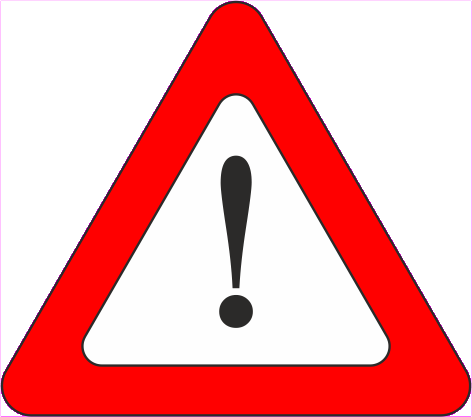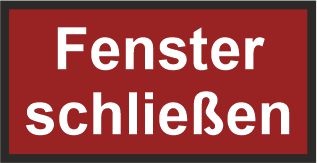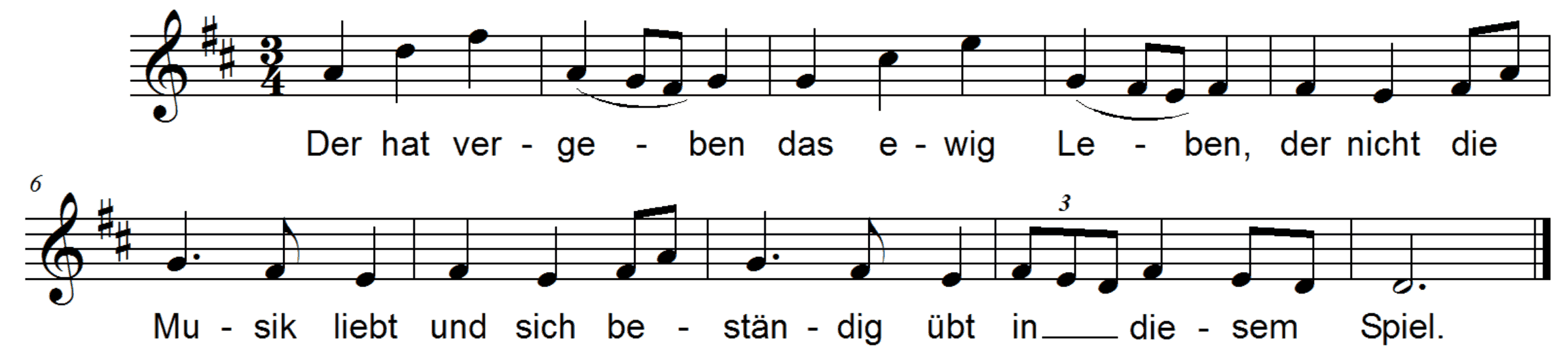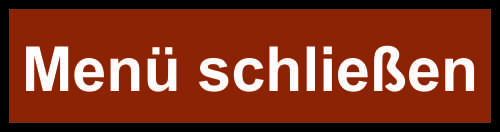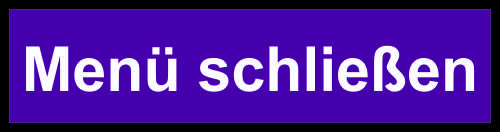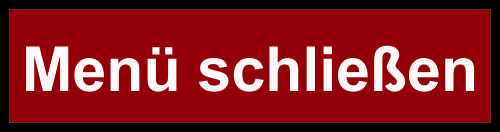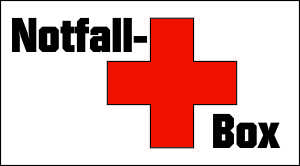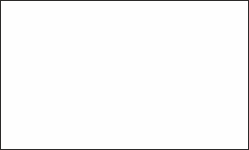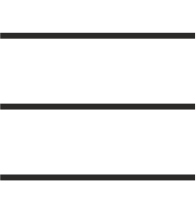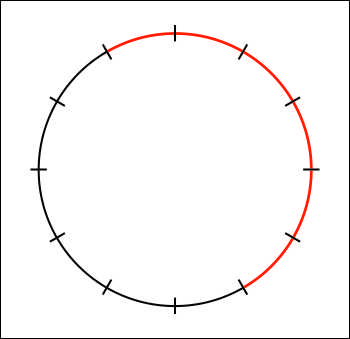Die Aufgabe auf dieser Seite besteht darin, aus einem gehörten Intervall (im Zusammenklang oder jeden Ton einzeln)
und einem vorgegebenen Ton den anderen Ton dieses Intervalls zu erschließen.
Als Voraussetzung für den sinnvollen Gebrauch des Trainingsprogramms sind Kenntnisse im Erkennen von Intervallen durch
Hören und aus der Notenschrift unbedingt notwendig. Sie können auf den entsprechenden Seiten von iseler-musiksite.de
geübt werden.
Zunächst müssen zwei Voreinstellungen vorgenommen werden:
- Es muß festgelegt werden, ob der obere Ton des Intervalls angegeben werden soll (dann muß man den unteren durch
Hören erschließen) oder der untere Ton (dann ist nach dem oberen gefragt). Es kann auch eine Mischung aus beidem
angewählt werden, dann entscheidet das Programm von iseler-musiksite.de selbständig, ob der obere oder der untere
Ton vorgegeben wird.
Welche der beiden Möglichkeiten in der jeweiligen Aufgabe aktuell ist, geht aus dem Text
im Abfrage-Bereich hervor.
- Danach kann gewählt werden, ob diatonische oder chromatische Intervalltypen vorkommen sollen. »Diatonisch«
bedeutet Sekund, Terz und so weiter, während »chromatisch« zwischen großer und kleiner Sekund, großer und
kleiner Terz und so weiter unterscheidet. Wird die Option »Diatonisch« angewählt, so kommen in den vorgegebenen
Intervallen nur Stammtöne vor. Wird »Chromatisch« angewählt, so sorgt das Programm von iseler-musiksite.de dafür, daß
keine alterierten Intervalle vorkommen (übermäßige, verminderte oder querständige).
Durch Anklicken von »Abfrage beginnen« verschwindet der Einstellungen-Bereich, und der Abfrage-Bereich
wird sichtbar.
Ein zu ermittelndes Intervall legt man durch Anklicken der entsprechenden Taste unten fest. Durch Drücken der
entsprechenden Tasten im oberen Bereich kann man dann entweder das ganze Intervall anhören oder aber den oberen und den
unteren Ton getrennt voneinander.
Bitte beachten: Die Sounddateien müssen vom Browser aus dem Internet geladen werden. Es kann daher beim ersten
Anspielen eines Intervalls oder eines Tones zu einer Verzögerung kommen, deren Länge von der Qualität des
Internet-Anschlusses abhängt. Allerdings haben die zu ladenden drei *.mp3-Dateien zusammen eine Größe von etwa 300
Kilobyte. Mit einem modernen DSL-Internetzugang sollte das in weniger als einer Zehntelsekunde herunterzuladen sein.
Zugegeben: Durch mehrfach beanspruchte Leitungen, etwa in Netzen, kann es trotzdem zu Verzögerungen kommen. Beim
zweiten Anspielen von Intervall oder Ton sollte aber sofort eine hörbare Reaktion eintreten.
Wenn Sie den fehlenden Ton erkannt zu haben glauben, klicken Sie auf das entsprechende Antwortbild. Wie die richtige
Antwort lautet, insbesondere welches Intervall zu erkennen gewesen wäre, wird daraufhin in einem Mitteilungsfenster
angezeigt. Sie können die Aufgabe, wenn Sie möchten, danach noch mal anhören beziehungsweise anschauen. Das empfiehlt
sich vor allem, wenn die Lösung nicht richtig war – so werden das Gehör und seine Anwendung auf die Notenschrift
auch wirklich trainiert.
Haben Sie eine Aufgabe fertig bearbeitet, können Sie durch Anklicken der entsprechenden Tasten entweder eine neue
erzeugen lassen oder die Einstellungen (siehe oben) ändern.